在 iPhone、iPad 或 Apple Watch 上更改你的 Apple ID 密码
- 轻点“设置”>“[你的姓名]”>“登录与安全性”。
- 轻点“更改密码”。
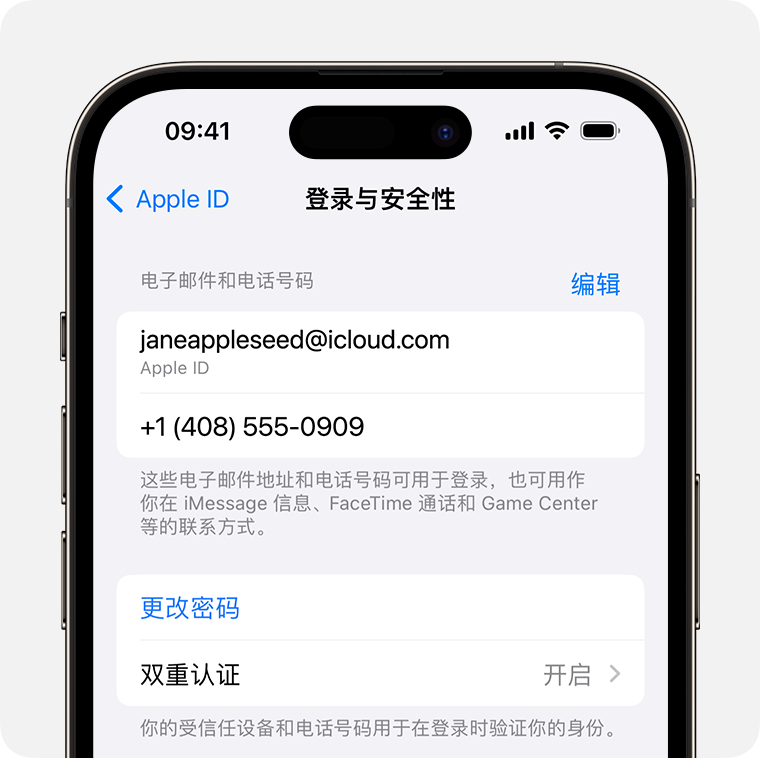
- 输入当前密码或设备密码,然后输入新密码并确认新密码。忘记了密码?
- 轻点“更改”或“更改密码”。
更改孩子的 Apple ID 密码
如果你的 iPhone 或 iPad 装有最新版本的 iOS 或 iPadOS,并且你的 Apple ID 开启了双重认证,则你可以为“家人共享”群组中的儿童账户更改 Apple ID 密码。
- 轻点“设置”>“家人”> 你孩子的帐户。
- 轻点“Apple ID 与密码”。
- 轻点“更改 [孩子姓名] 的密码”。
- 输入你的设备密码,然后按照屏幕上的说明操作。
在 Mac 上更改你的 Apple ID 密码
- 选取苹果菜单 >“系统设置”,然后选择你的姓名。
- 选择“登录与安全性”。
- 选择“更改密码”。你需要先输入 Mac 的解锁密码,然后才能重设 Apple ID 密码。
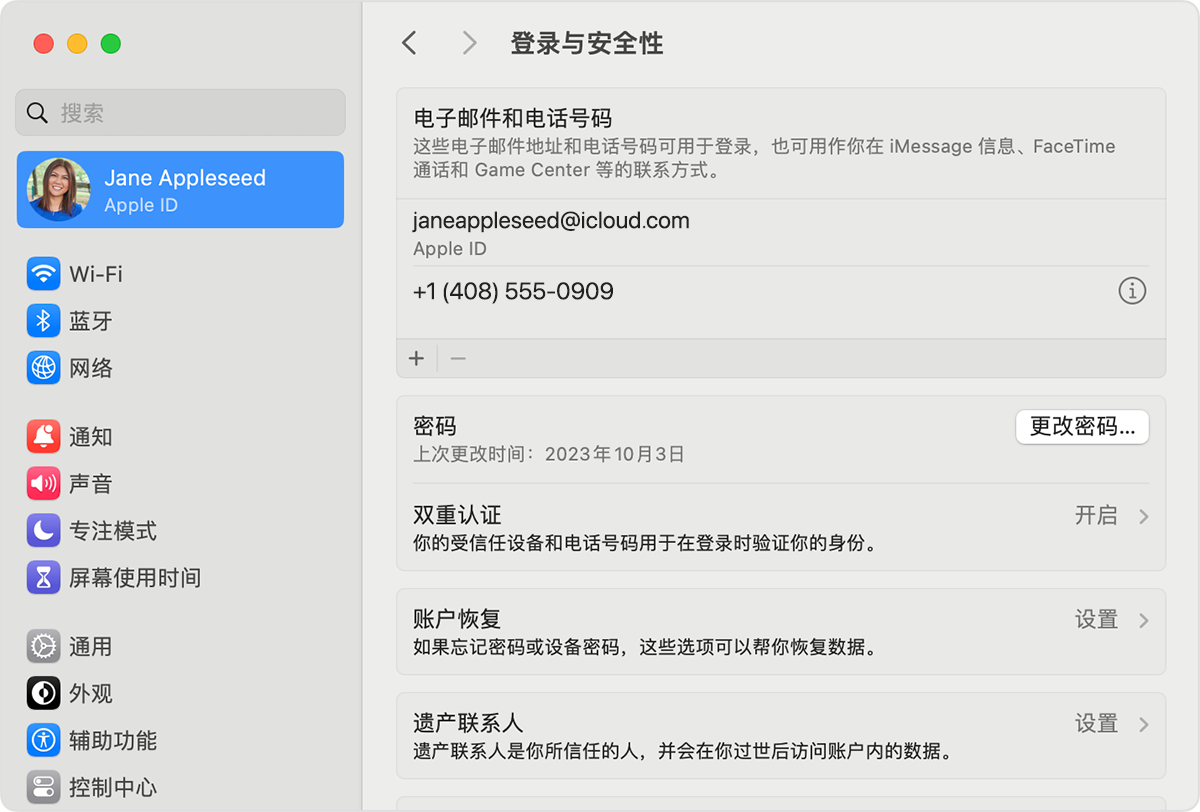
在网页上更改你的 Apple ID 密码
- 登录 appleid.apple.com。
- 在“登录和安全”部分,选择“密码”。
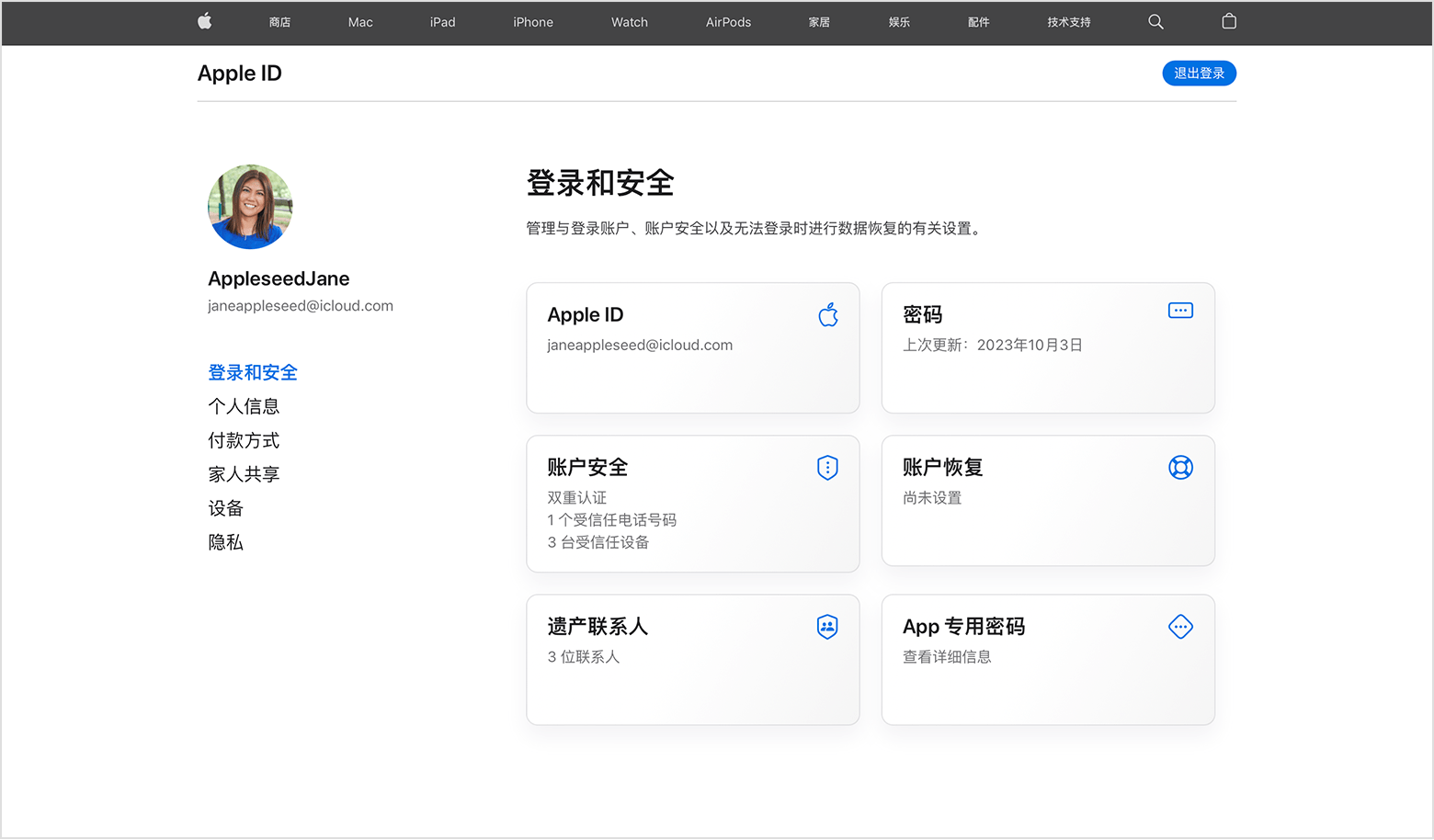
- 输入当前密码,然后输入新密码并确认新密码。忘记了密码?
- 选择“更改密码”。